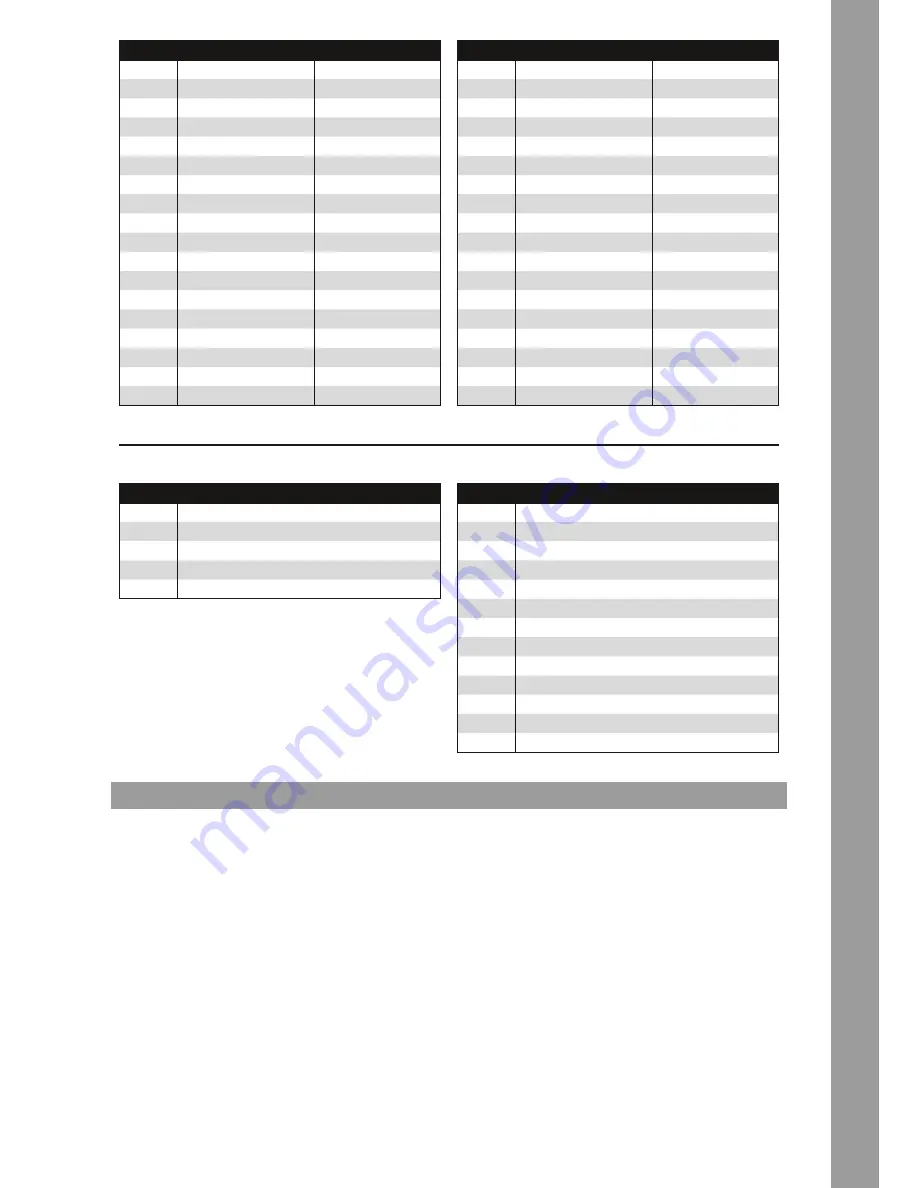
5
DE
UT
S
CH
geRäTeoBeRseITe
nuMMeR
BezeIchnung
shIfT BezeIchnung
T18
Cue Punkt Sprung Taste
Abbrems-Effekt
T19
Play/Pause
Rückwärts Modus
T20
Gain-Regler
T21
EQ-Regler
T22
Monitor-CUE-Taste
T23
Load-Taste
Fader Start-Taste
T24
Linefader
T25
Master-Lautstärke
T26
Kopfhörerlautstärke
T27
CUE-Mix-Überblendung
T28
Aux-Laustärke
T29
Aufnahme-Taste
T30
Track-Navigation
T31
Konnektivitäts-LED
T32
Crossfader
T33
VU Meter
T34
iPad Dock
geRäTevoRDeRseITe
nuMMeR
BezeIchnung
F35
Mikrofon-Eingang
F36
Mikrofon-Eingang Lautstärke
F37
3,5 mm Klinke Kopfhöreranschluss
F38
6,3 mm Klinke Kopfhöreranschluss
geRäTeRÜckseITe
nuMMeR
BezeIchnung
B39
Kesington-Lock
B40
Erdungsschraube
B41
Master-Ausgang Chinch
B42
Phono/Line Umschalter
B43
Aux-Eingang
B44
Master-Ausgang XLR
B45
Shift-Lock-Umschalter
B46
LED-Dimmer
B47
Ipad Anschluss
B48
USB-Anschluss
B49
Netzteilanschluss
B50
Ein/Aus-Schalter
geRäTeoBeRseITe
nuMMeR
BezeIchnung
shIfT BezeIchnung
T1
Pitchfader
T2
Mittelstellungs-LED
T3
Loop-Länge
T4
Loop de/aktivieren
T5
Filter
T6
Effekt Parameter
T7
Effektwechsel
T8
Jog Wheel Scratch-Modus
T9
Jog Wheel Such-Modus
T10
Effekt an
T11
Performance Modi
T12
Performance Modi Drum Pads
T13
Pitch Bend
Beat Sprung Taste
T14
Jog Wheel
T15
Shift
T16
Synchronisierungs-Taste
Zurück zum Anfang
T17
Cue Punkt setzen Taste
Keylock
2. InBeTRIeBnahMe
Damit Ihr Gerät einwandfrei mit Ihrem iPad funktioniert, suchen Sie bitte nach der App „djay“ im Apple AppStore und laden Sie diese herunter.
Schalten Sie den Reloop Beatpad zunächst über den Ein/Aus-Schalter -B50- auf der Rückseite aus. Es ist empfehlenswert Ihr iPad ebenfalls aus-
zuschalten.
Verbinden Sie anschließend das mitgelieferte iPad Verbindungskabel mit dem Controller und Ihrem iPad. Achten Sie bitte darauf, dass Sie das zu
Ihrem iPad passende Kabel verwenden. Schalten Sie anschließend beide Geräte ein und starten Sie die Software.






































